Een aantal gratis hulpprogramma's en tijdelijke oplossingen om een schijf te verbergen in de besturingssystemen Windows 7, Windows 8 en Windows 10. Onder hen zijn het verbergen van schijven met behulp van de opdrachtprompt en het hulpprogramma DriveHide de beste methoden om snel een schijf te verbergen zonder veel gedoe.

Eenvoudige Windows Drive Hider is een draagbaar hulpprogramma om schijven in Windows 10/8/7-besturingssystemen te verbergen. Wanneer u een schijf verbergt met deze tool, verschijnt de schijf niet in Windows Verkenner. Deze tool is handig wanneer u snel een schijf wilt verbergen voor uw familie of vrienden.
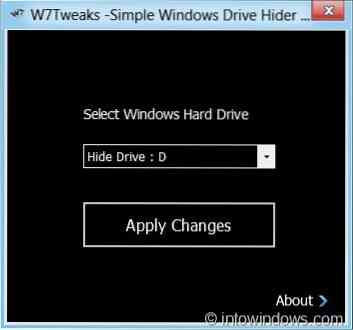
Hoe Simple Windows Drive Hider te gebruiken:
Stap 1: Download het Simple Windows Drive Hider zip-bestand van hier en pak het uit om HideDrive te krijgen.exe-bestand.
Stap 2: Voer de ... uit .exe-bestand met beheerdersrechten. Om dit te doen, klikt u met de rechtermuisknop op het bestand en selecteert u Als administrator uitvoeren optie.
Stap 3: Nadat het hulpprogramma is gestart, selecteert u een schijf die u wilt verbergen en klikt u op de knop Wijzigingen toepassen. U ziet "Drive Hide Process succesvol voltooid". Om het proces te voltooien, moet u Verkenner opnieuw opstarten (Afmelden)), klik op OK om door te gaan” bericht.
Klikken op OK knop zal automatisch uitloggen bij Windows door alle actieve programma's en applicaties te beëindigen zonder uw werk op te slaan, indien aanwezig. Dus als u nog niet-opgeslagen werk heeft, kunt u de Verkenner beter handmatig opnieuw starten.
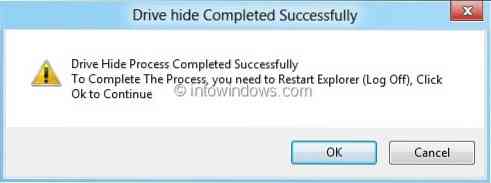
Om Windows Verkenner handmatig opnieuw te starten, gaat u naar Taakbeheer (gebruik de toetsen Ctrl + Shift + Esc), klikt u met de rechtermuisknop op Windows Verkenner en selecteert u Opnieuw opstarten om Verkenner opnieuw te starten (deze methode werkt alleen in Windows 8).
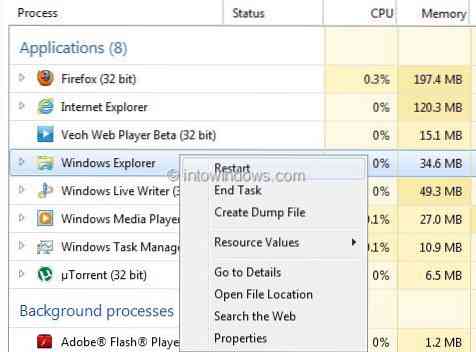
Een verborgen schijf weergeven:
Stap 1: Voer het programma uit met beheerdersrechten.
Stap 2: Selecteer de schijf die u zichtbaar wilt maken, klik op de knop Wijzigingen toepassen. U ziet eerst het bericht "Drive-proces succesvol voltooid". Klik annuleren knop om de knop Herstellen te zien. Klik op de knop Herstellen en start vervolgens de Verkenner opnieuw om de schijf in Windows Verkenner weer te geven.
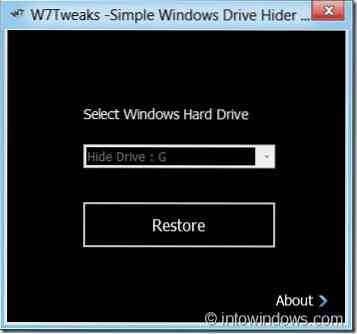
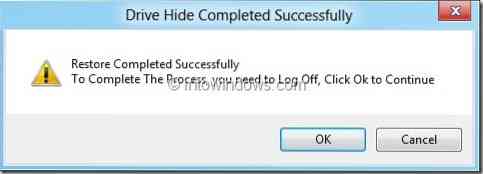
Deze tool, hoewel oorspronkelijk ontwikkeld voor Windows 7, is compatibel met Windows 8.1 en ook Windows 10.
 Phenquestions
Phenquestions


